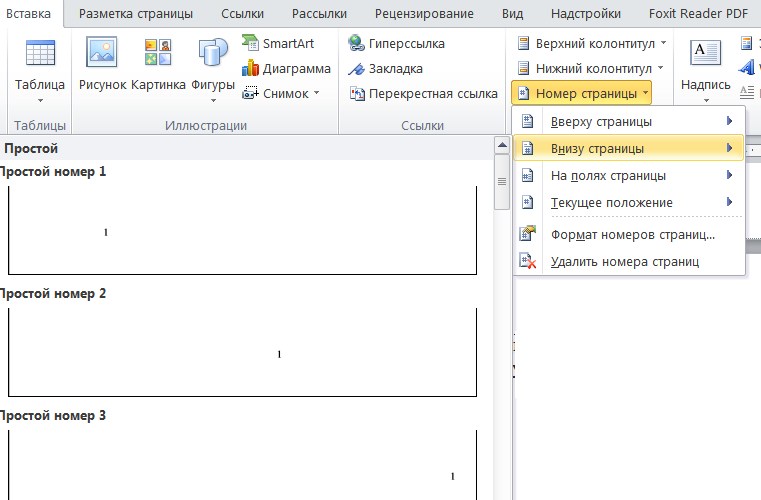Установка параметров страницы. Колонтитулы. Нумерация.
Перед тем, как печатать готовый документ, или в самом начале его создания необходимо установить параметры каждой его страницы. Для этого необходимо открыть вкладку Разметка страницы, в группе Параметры страницы нажать Поля и выбрать Настраиваемые поля (или в группе Параметры страницы нажать прямоугольную кнопку со стрелкой в правом нижнем углу этой группы  ). Откроется диалоговое окно Параметры страницы:
). Откроется диалоговое окно Параметры страницы:

В этом окне находятся подчиненные окна, отмеченные следующими вкладками:
1. Поля – используется для задания полей страницы, здесь же задается ориентация страницы (книжная или альбомная);
2. Размер бумаги – определяет формат бумаги;
3. Источник бумаги – служит для создания разных колонтитулов на первой, четных и нечетных страницах. Для этого необходимо установить флажок в поле Различать колонтитулы четных и нечетных страниц и первой страницы); здесь же задаются расстояния от края листа до верхнего и нижнего колонтитула:

Колонтитулы – это текст или графическое изображение, помещаемое на каждой странице публикации вверху и (или) внизу ее.
В область колонтитула можно вводить любой текст и (или) изображение, осуществляя форматирование по обычным правилам, а также вставлять с помощью сервисных функций текущие дату и (или) время, а также номер страницы.
Для создания разных колонтитулов на первой, четных и нечетных страницах необходимо:
Открыть вкладку Разметка страницы (см. ранее), выбрать внутренне диалоговое окно Источник бумаги и установить флажок в поле Различать колонтитулы четных и нечетных страниц и в поле первой страницы).
В текстовом редакторе Word для создания колонтитула необходимо открыть вкладку Вставка и в группе Колонтитулы выбрать соответствующий колонтитул. В этой же группе задается нумерация страниц. На экране появится соответствующее диалоговое окно, в котором можно выбрать определенный шаблон оформления колонтитула:

После выбора шаблона или команды Изменить верхний (нижний) колонтитул, на экране появятся верхнее (нижнее) поле, отмеченное пунктирной линией. В это поле вводится необходимая информация. Для форматирования используются такие же приемы работы как для обычного текста.
Одновременно открывается окно Работа с колонтитулами вкладка Конструктор с большим набором различных настроек и инструментов:

Заметим, что при создании колонтитула цвет основного документа становится блеклым. Для того, чтобы выйти из режима колонтитулов, необходимо произвести двойной щелчок левой кнопкой мыши по основному документу.
Для нумерации страниц необходимо выбрать расположение номера и соответствующий шаблон, после чего указать необходимый Формат номера страницы:
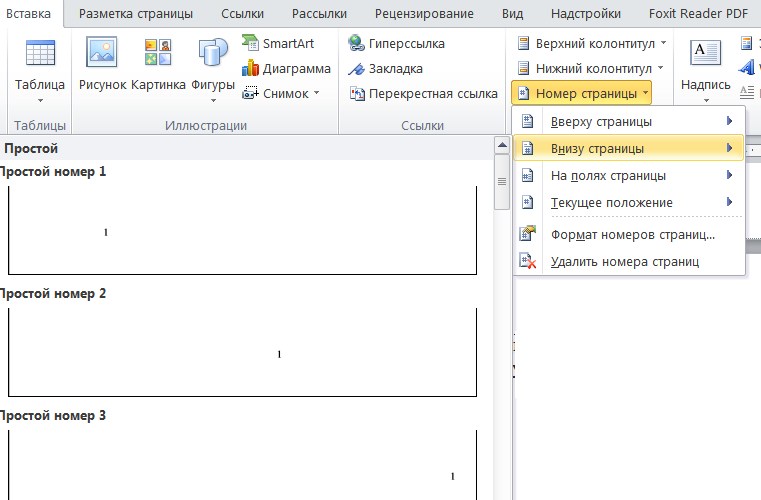

Сноски
В публикациях часто встречаются сноски, которые представляют собой цифру (букву, звездочку) над поясняемым словом (то есть в виде верхнего индекса), определяющую ее порядковый номер среди всех сносок в документе. При этом в нижней части страницы (обычная сноска) или в конце документа (концевая сноска) содержится поясняющий текст с номером этой сноски. Поясняющий текст обычно имеет более мелкий шрифт и отделяется от основного текста чертой.
Для вставки сноски необходимо выполнить следующие действия.
· Установить текстовый курсор после слова, к которому будет относиться сноска.
· Выполнить команду Вставка – Ссылка и нажать прямоугольную кнопку со стрелкой в правом нижнем углу этой группы  . В ответ на нее откроется диалоговое окно вида:
. В ответ на нее откроется диалоговое окно вида:

· В открывшемся диалоговом окне выбрать положение и способ нумерации обычной сноски или концевой.
· Ввести текст сноски.
· Чтобы удалить сноску вместе с пояснительным текстом необходимо удалить порядковый номер сноски (удаление описания под чертой приведет только к удалению пояснительного текста).
Многоколоночный текст
Общая схема разбиения текста на несколько колонок заключается в следующем.
· Набрать текс, разбиваемый на колонки в обычном виде.
· Выделить текст, разбиваемый на колонки.
· Выполнить команду: Разметка страницы – Колонки – Другие колонки. В открывшемся диалоговом окне указать требуемое количество колонок и параметры их оформления (интервал между колонками, их ширину, разделители т. д.):

Замечание.
1. Для начала новой колонки со строго определенного места можно воспользоваться командой Разметка страницы – Разрывы – Колонка.
2. Для отмены многоколоночного текста необходимо выделить текст и указать Одна (Разметка страницы – Колонки).
При таком варианте создания многоколоночного текста, Word в автоматическом режиме создаст новые разделы на данной странице. В противном случае, для создания многоколоночного текста надо вначале создать новый раздел на текущей странице, выбрать нужное количество колонок, после каждой колонки указывать начало следующей и в конце многоколоночного текста вставить новый раздел.
Для разбиения текста на разделы в Word необходимо:
1. установить текстовый курсор в строку, перед которой должен стоять ограничитель раздела;
2. выполнить команду Разметка страницы – Разрыв и выбрать место вставки раздела (например, со следующей страницы или на текущей странице и т.д.). В тексте в режиме Отобразить все знаки появится двойная пунктирная черта – ограничитель раздела.
Задания к лабораторной работе 8:
ЭЛЕМЕНТЫ КОМПЬЮТЕРНОЙ ВЕРСТКИ
Задание 1. Многоколоночный текст.
1. Создать документ по предлагаемому ниже образцу.
2. Добавить к документу заголовок, оформленный с помощью приложения WordArt.
К главному корпусу университета можно проехать:
Q от аэропорта «Минск -1»
трол. №2, 18 до остановки
«Площадь Ленина»
Q от аэропорта «Минск - 2»
автобус-экспресс до остановки
«Гостиница «"Минск"»
G от автовокзала «Восточный»
авт. №8, трол. № 20, 30
до железнодорожного вокзала
G от железнодорожного вокзала пешком (10 минут)
VII БЕЛОРУССКАЯ
КОНФЕРЕНЦИЯ
МОЛОДЫХ УЧЕНЫХ
Приглашение
Ноября 2015 г.
Минск



 ). Откроется диалоговое окно Параметры страницы:
). Откроется диалоговое окно Параметры страницы: